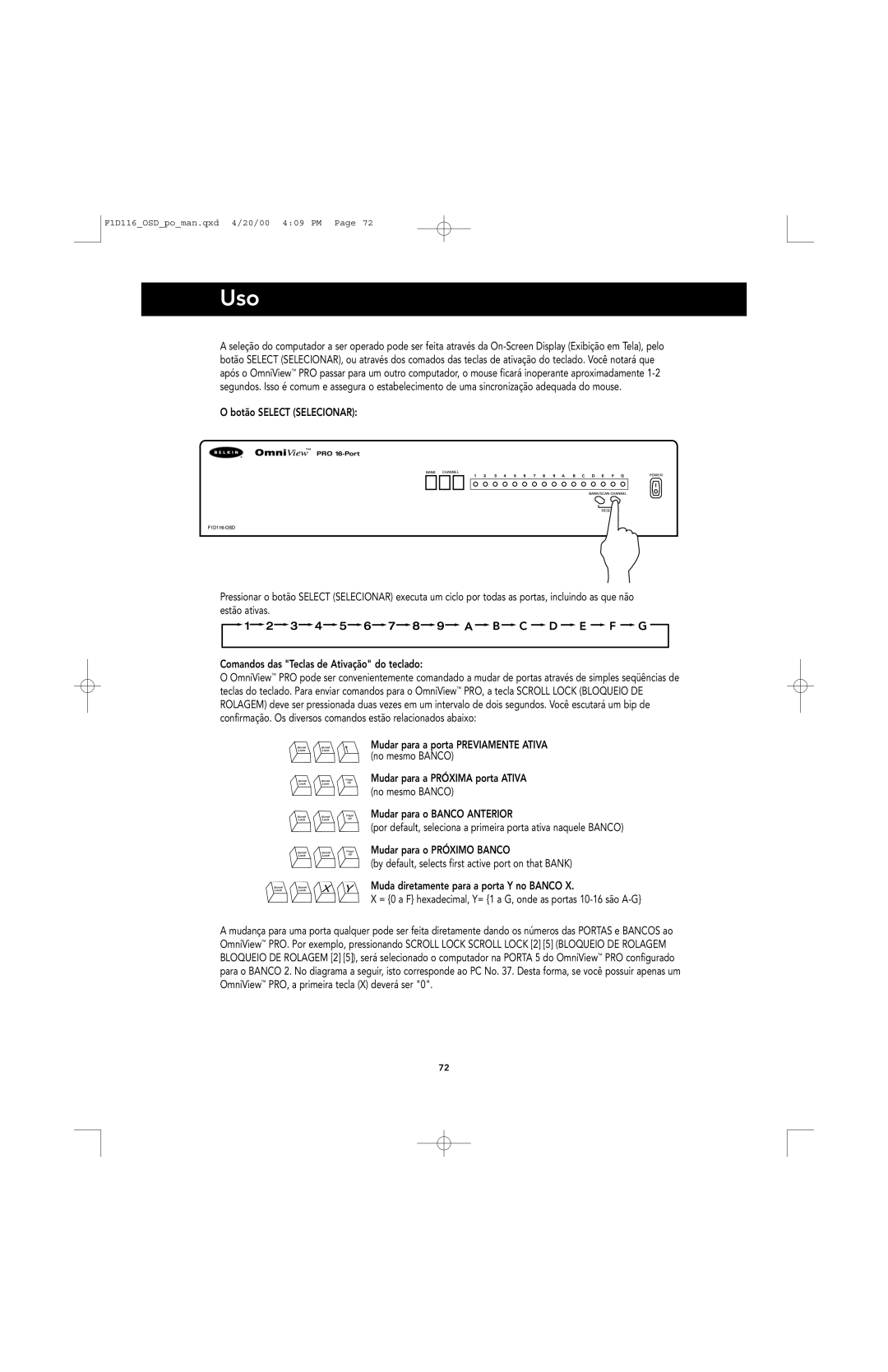F1D116_OSD_po_man.qxd 4/20/00 4:09 PM Page 72
Uso
A seleção do computador a ser operado pode ser feita através da
O botão SELECT (SELECIONAR):
Pressionar o botão SELECT (SELECIONAR) executa um ciclo por todas as portas, incluindo as que não estão ativas.
Comandos das "Teclas de Ativação" do teclado:
O OmniView™ PRO pode ser convenientemente comandado a mudar de portas através de simples seqüências de teclas do teclado. Para enviar comandos para o OmniView™ PRO, a tecla SCROLL LOCK (BLOQUEIO DE ROLAGEM) deve ser pressionada duas vezes em um intervalo de dois segundos. Você escutará um bip de confirmação. Os diversos comandos estão relacionados abaixo:
Mudar para a porta PREVIAMENTE ATIVA (no mesmo BANCO)
Mudar para a PRÓXIMA porta ATIVA (no mesmo BANCO)
Mudar para o BANCO ANTERIOR
(por default, seleciona a primeira porta ativa naquele BANCO)
Mudar para o PRÓXIMO BANCO
(by default, selects first active port on that BANK)
Muda diretamente para a porta Y no BANCO X.
X = {0 a F} hexadecimal, Y= {1 a G, onde as portas
A mudança para uma porta qualquer pode ser feita diretamente dando os números das PORTAS e BANCOS ao OmniView™ PRO. Por exemplo, pressionando SCROLL LOCK SCROLL LOCK [2] [5] (BLOQUEIO DE ROLAGEM BLOQUEIO DE ROLAGEM [2] [5]), será selecionado o computador na PORTA 5 do OmniView™ PRO configurado para o BANCO 2. No diagrama a seguir, isto corresponde ao PC No. 37. Desta forma, se você possuir apenas um OmniView™ PRO, a primeira tecla (X) deverá ser "0".
72